
Потребителите в мрежата често питат как да преглеждат запаметените пароли в Explorer. Това е лесно, ако знаете редица тайни на самия браузър или използвате допълнителни програми за тези цели. Също така ще помислим дали си струва да съхраняваме такава информация в уеб изследовател и колко е безопасно..
Къде се съхраняват пароли, съхранявани в браузъра?
Когато работите с уеб браузър, възниква въпрос за сигурност, тъй като нападател може да получи достъп до компютър или лаптоп и там е близо до загуба на лични данни. На този фон възниква въпросът къде се съхраняват паролите и данните за вход в Internet Explorer. Тук първо се появява функция на браузър, която работи в тясно сътрудничество с Explorer.

Важно е да се отбележи, че данните не са в самия уеб изследовател, а в системата. Но това не защитава потребителя на 100 процента, тъй като тази информация е лесно достъпна чрез настройките на програмата. Ще се спрем на този въпрос по-долу..
Как да видите паролите след запазване?
Опитните потребители идентифицират редица методи за преглед на запазените пароли в Internet Explorer. Веднага отбелязваме, че прилагането на разглежданите препоръки е необходимо след влизане в акаунта на администратора. Например, в Windows 10 такава работа се извършва чрез BIOS. Направете следните стъпки:
- рестартирайте компютъра и въведете BIOS;
- задайте първоначално зареждане от флаш устройство или диск;
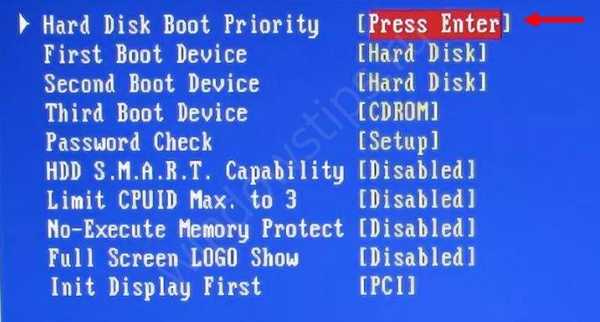
- изчакайте да се появи екранът на Windows и натиснете Shift + 10;
- въведете нетни потребители и потвърдете записа;
- намерете акаунта си сред акаунти и въведете командното net localgroup Administrators „потребителско име“ / add;
- натиснете Enter и напишете нето localgroup Потребителите "потребителско име" / изтрийте.
Между другото, функцията за автоматично записване на данни е във всеки браузър. Това означава, че автоматично попълване в Google Chrome ще бъде достъпно и за вас..
След това можете да видите запазената информация по един от следните начини..
Метод номер 1
След това имате на разположение права на администратор, което ви позволява да преглеждате пароли в Internet Explorer. За да получите тази информация, продължете както следва:
- Въведете секцията за конфигурация на Explorer. За целта кликнете върху бутона на предавката или напишете Alt + X.
- В менюто, което се показва, изберете секцията Свойства на браузъра..

- Отидете на раздела Съдържание.
- Кликнете върху бутона Опции, който се намира в секцията Автозапълване..

- Кликнете върху връзката Управление на паролата.
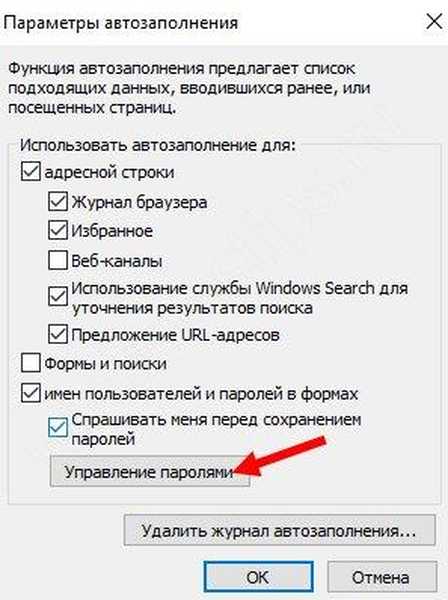
Ако на компютъра е инсталиран Windows 7 и по-долу, няма да има връзки за управление на паролата. В този случай използвайте алтернативен метод, който ви позволява да преглеждате запазени пароли в Internet Explorer чрез приложението.
След завършване на горните стъпки системата изпраща до секцията Credential Manager, която съдържа всички ключове и вход, съхранявани в Explorer. За да ги видите, щракнете върху стрелката надолу близо до адреса на сайта, а след това върху думата Покажи до надписа Парола и точките, зад които е скрита. Знаейки къде се съхраняват паролите в Internet Explorer 11, можете да разгледате ключовете по интереси от други сайтове, съхранени по-рано в IE.
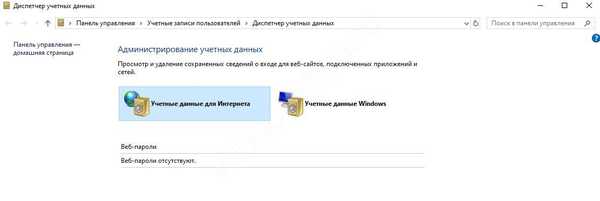
Интересното е, че получаването на информация от Credential Manager е възможно без стартиране на Explorer. За да прегледате информацията, отидете на Контролния панел, отидете на режим на показване Малки икони и там намерете желания раздел. Този метод е особено добър за собствениците на компютри с Windows 7. В крайна сметка те често нямат контролен бутон в прозореца Свойства на браузъра..
Метод номер 2
Ако не можете да видите запаметените пароли в Internet Explorer с браузър, можете да използвате алтернативен метод. Говорим за програмата IE PassView, която е създадена специално за IE и изпълнява функцията на мениджър за съхраняване на такава информация..
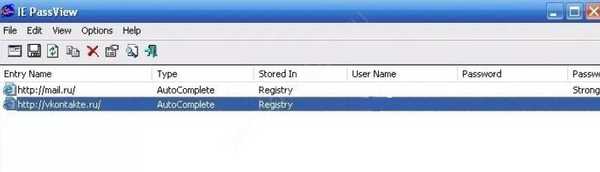
С негова помощ можете бързо да намерите къде са сайтовете, ключовете и да ги разгледате на вашия компютър. Програмата не е необходимо да се инсталира, защото веднага след изтегляне изпълнява функциите си. Трудности могат да възникнат само при антивирус, който ще блокира работата му..
Възможни проблеми
Сега знаете, че преглеждането на запазени пароли в Explorer не е трудно. Основното е да започнете със създаване на акаунт от името на администратора, който трябва да е защитен с парола. Ако това не е достъпно, Мениджърът на поверителни данни няма да се нуждае от необходимите идентификационни данни за Интернет. Ако бъде намерен такъв раздел, няма да има информация за него.

В тази ситуация можете да отидете по два начина:
- инсталирайте ключове в локален акаунт;
- Влезте в Windows с вашия акаунт в Microsoft (вече съществува парола и се предоставят определени привилегии).
След упълномощаване можете да преминете към горните стъпки и успешно да видите запаметените пароли на Explorer. Ако Windows 7 е инсталиран на компютъра, ще трябва да отидете на Контролния панел и да използвате същия метод в "топ десет".
Трябва ли да съхранявам пароли?
Опцията за запаметяване на ключове от сайтове се включва автоматично. След като посочите информацията и упълномощаването, в горната дясна част се появява прозорец, който предлага запазване на паролата. При липсата на този въпрос функцията най-вероятно е изключена. За да го активирате, трябва да направите следните стъпки:
- щракнете върху символа на предавката в ъгъла на уеб изследователя;
- отидете на свойства на браузъра;

- отидете на раздел Съдържание;
- в секцията Автозапълване намерете бутона Опции;

- маркирайте данните, които уеб изследователят ще запише.
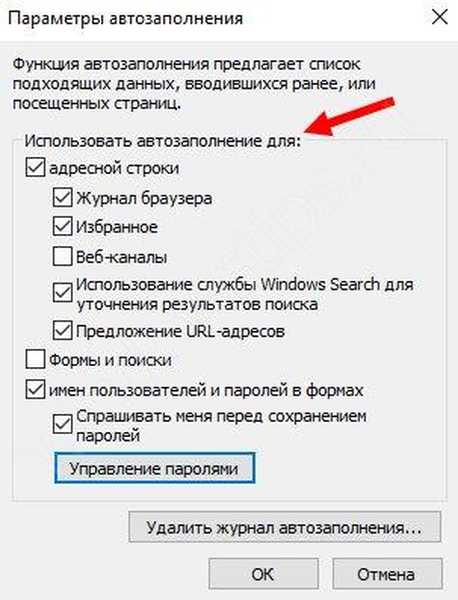
След като активира опцията, Explorer събира ключове, които по-късно можете да видите. Запазените данни винаги ще бъдат достъпни по един от разглежданите начини. Но трябва да бъдете внимателни, защото такава информация може да стане собственост на нападателите, ако те нахлуят в компютър или лаптоп. Ето защо браузърът използва редица допълнителни функции за защита, което важи и за IE. Въпреки съдържанието на запазените пароли в системата, те все още могат да бъдат достъпни.

За да осигурите допълнителна защита, направете следните стъпки:
- Използвайте няколко акаунта на вашия домашен компютър. Това означава, че всеки потребител трябва да има собствен набор от ключове..
- Винаги заключвайте екрана на вашия компютър, дори когато го оставите за кратко.
- Не разкривайте паролата на акаунта си пред никого.
- Периодично изпразвайте съхранението и изтривайте данните.
- Не забравяйте да актуализирате вашия антивирус..
Следването на тези правила ще защити запаметените ключове в Explorer и, ако е необходимо, бързо вижте информация.
Може да се интересувате от:
- Gooffs в Google Chrome: какво да направите, за да бъдете запазени?
- Google Chrome вече няма да се актуализира: премахнете или сбогувайте се?
- Как да отворите кода на страницата на Google в Google Chrome и защо всички трябва да знаят?
- Синхронизиране с Google Chrome: толкова страшно, колкото изглежда?











